

By Gina Barrow, Dernière mise à jour: March 6, 2019
«S'il vous plaît, aidez-moi, mon iPhone 5 S est bloqué en mode de récupération et j'ai tout essayé pour le restaurer et rien ne s'est passé. J'ai déjà changé le câble USB et mis à jour iTunes, mais la même chose s'est produite, la même Erreur iTunes 2009 montre. Maintenant, mon téléphone est complètement en désordre »~ Commentaire utilisateur iPhone 5
Lorsque les utilisateurs iOS essaient de mettre à jour ou de restaurer leurs appareils, il arrive un moment où des erreurs inattendues apparaissent, telles que ITunes Error 2009 or Erreur iPhone 2009 et beaucoup plus. Le pire de ces erreurs est que vous ne pouvez rien faire avec le téléphone tant que le problème n'est pas résolu.
Il y a eu une série de codes d'erreur qui dérangent de temps en temps les utilisateurs iOS, en particulier pour essayer de trouver des correctifs efficaces. Bien qu'iOS soit considéré comme le système d'exploitation le plus stable, il a néanmoins sa propre part de technicité laissant chaque utilisateur dans des maux de tête.
Il existe de nombreuses façons de corriger ce type d'erreur, mais leur efficacité dépendra du cas. Alors avant de commencer à donner des moyens de résoudre ce problème ITunes Error 2009, commençons par connaître la cause première ou les causes possibles de cette erreur.
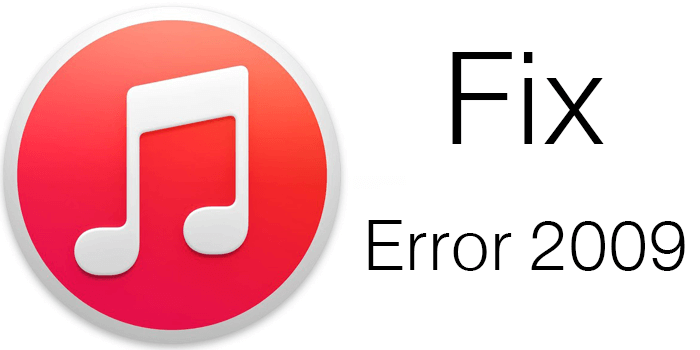 Correction de l'erreur iTunes 2009 (erreur iPhone 2009)
Correction de l'erreur iTunes 2009 (erreur iPhone 2009)
Partie 1. Qu'est-ce que l'erreur iPhone 2009 ou l'erreur iTunes 2009?Partie 2. Comment éviter l'erreur iTunes 2009?Partie 3. Cinq meilleures façons de corriger l'erreur iPhone 2009 ou l'erreur iTunes 2009Partie 4. Guide vidéo: Comment réparer l'erreur iTunes 2009 avec la récupération du système iOS
L'erreur iPhone 2009 (ou l'erreur iTunes 2009) est généralement causée par des problèmes liés au matériel tiers tels que les câbles USB, les concentrateurs, les écrans et bien d'autres. Il s'agit souvent d'un problème lié au câble USB, au port USB ou à l'ordinateur lui-même. Ce type d'erreur est facile à résoudre; tout ce dont vous avez besoin est une présence d'esprit et un tout petit peu d'expérience technique.
Afin d'éviter l'Erreur 2009 iTunes dans un proche avenir, ou si vous rencontrez déjà cela, il est préférable de pratiquer des méthodes efficaces pour éviter et vous débarrasser de cette erreur iTunes 2009.
Si vous voyez toujours l'erreur iTunes 2009, recherchez d'autres problèmes liés à l'USB, vous pouvez également vérifier les logiciels antivirus tiers, puis vérifier d'autres matériels.
Voici les solutions les plus efficaces pour corriger l'erreur iTunes 2009. Découvrez laquelle parmi celles-ci fonctionnera pour vous.
C'est de loin le dépannage le plus élémentaire jamais connu par tous les utilisateurs d'électronique numérique. La plupart des erreurs ou problèmes peuvent être résolus rapidement en redémarrant les appareils. Ainsi, lorsque vous rencontrez cette erreur iTunes 2009, vous pouvez redémarrer l'ordinateur ou l'appareil iOS et réessayer la mise à jour ou la restauration une fois qu'il a redémarré.
 Redémarrez l'iPhone pour corriger l'erreur 2009
Redémarrez l'iPhone pour corriger l'erreur 2009
Tout d'abord, vous devez vérifier s'il existe une mise à jour iTunes disponible pour pouvoir la télécharger. Pour vérifier les mises à jour disponibles sur votre iTunes, procédez comme suit:
Réinstallez iTunes
Désinstallez iTunes de votre ordinateur, puis téléchargez à nouveau en utilisant la dernière version et installez-le. Cette fois, réessayez le processus de restauration / mise à jour pour vérifier si le problème a été résolu. Si la réinstallation d'iTunes n'a pas aidé, essayez de mettre à jour votre Mac OS X avec sa dernière version, ce qui peut parfois être une cause possible de l'erreur iTunes 2009.
Mettre à jour Mac OS X
Sur votre Mac, recherchez une mise à jour logicielle Mac OS X disponible afin de pouvoir la télécharger et recommencer tout le processus de restauration ou de mise à jour pour voir si ITunes Error 2009 c'est réglé. Lorsque la mise à jour de Mac OS X n'a toujours pas été en mesure de résoudre le problème, envisagez de passer à la solution suivante.
Le plus souvent, lorsque vous mettez à jour ou restaurez des appareils iOS, la plupart des applications récentes, des paramètres de contenu et d'autres données sont perdus. Ainsi, au lieu de simplement penser à résoudre le problème, il sera supprimé et ajouté avec un autre problème qui est la perte de données.
Lorsque vous vous êtes également épuisé à essayer de trouver une solution pour iTunes Error 2009, vous pouvez simplement aller de l'avant et découvrir les merveilles de Récupération du système FoneDog- iOS Logiciel. C'est la solution la plus efficace à tous les problèmes du système iOS sans encourir de données telles que Photos, Messages Viber, vidéos perte. Pour apprendre à utiliser ce programme, suivez ces guides:
Étape 1. Téléchargez, installez et lancez FoneDog - Récupération du système iOS
Que vous utilisiez un ordinateur Windows ou Mac, vous pouvez facilement télécharger Récupération du système FoneDog- iOS en ligne et installez-le.
Lancez le programme après l'installation réussie jusqu'à ce que vous atteigniez le menu principal.

Étape 2. Connectez l'appareil iOS
Lorsque vous atteignez le menu principal, cliquez sur Récupération du système et commencez à connecter votre appareil iOS à l'ordinateur à l'aide d'un câble USB d'origine.
(Remarque: puisque vous rencontrez des problèmes qui constituent un risque matériel potentiel, nous vous recommandons vivement d'utiliser uniquement le câble USB d'origine pour éviter d'autres problèmes.)
Une fois que le programme détecte automatiquement votre appareil iOS, cliquez sur Démarrer pour continuer.

Étape 3. Téléchargez le dernier package de micrologiciel
Récupération du système FoneDog- iOS téléchargera le micrologiciel le plus récent pour votre appareil iOS et extraira une fois terminé.
Tout ce que vous avez à faire est de vérifier la marque et le modèle corrects de l'appareil iOS et cliquez sur Télécharger pour passer aux étapes suivantes.
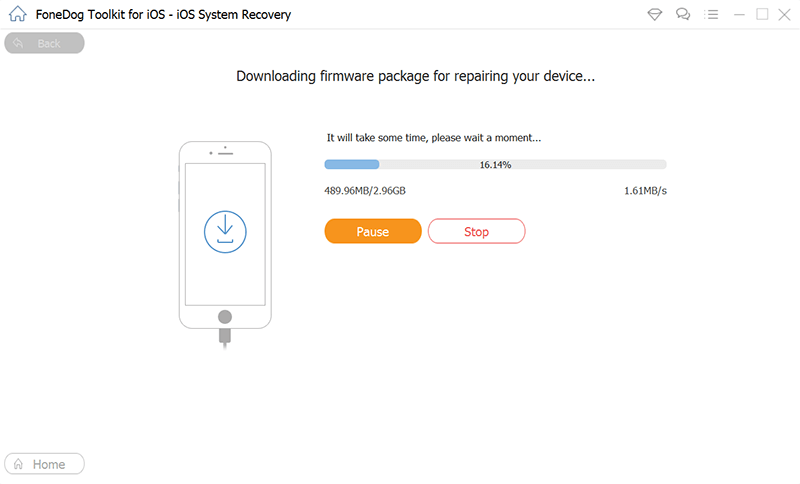
Étape 4. Réparer et terminer
L'ensemble du processus de téléchargement et de réparation peut prendre quelques minutes, mais vous s'affiche automatiquement à l'écran une fois que l'ensemble du correctif est appliqué. Lorsque l'appareil est réparé, tout est revenu à la normale.

Récupération du système FoneDog- iOS est uniquement un processus de clic qui ne nécessite aucune expertise technique. Tout ce que vous avez à faire est de vous assurer que tout est prêt et d'attendre la fin de la récupération complète. Vous n'avez plus à redouter les problèmes d'iTunes Error 2009. Vous avez Récupération du système FoneDog- iOS qui peut vous aider à tout moment.
Si vous utilisez un logiciel anti-virus dont nous savons tous qu'il est essentiel pour la sécurité de nos ordinateurs, mais que vous venez de faire face à cette frustrante ITunes Error 2009. Tout d'abord, vous devez vérifier si le programme antivirus est mis à jour. Certains logiciels de protection contre les logiciels malveillants obsolètes peuvent causer des problèmes indésirables entre les deux et peuvent être le principal problème pour ITunes Error 2009. Ouvrez votre antivirus et recherchez des mises à jour, s'il y a des mises à jour disponibles, faites-le et réessayez tout le processus de restauration ou de mise à jour dans iTunes.
Outre l'utilisation d'un logiciel de récupération système tiers, vous pouvez également désactiver l'assistant iTunes au cas où le problème persisterait. Suivez ces étapes pour désactiver iTunes Helper sur Mac et Windows:
Cela résoudra le ITunes Error 2009 après avoir fait cette dernière méthode.
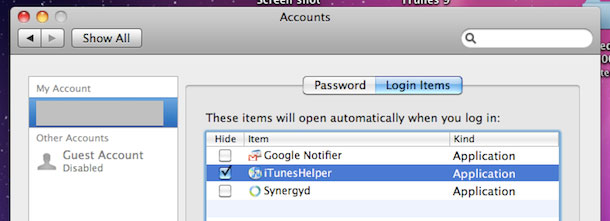
Sur un PC Windows
Une fois iTunesHelper désactivé sur votre ordinateur Windows, vous pouvez maintenant poursuivre la restauration ou la mise à jour sur votre appareil iOS. Il vous suffit de désactiver iTunesHelper jusqu'à ce que tout le processus soit terminé. Il sera réactivé peu de temps après la fin de la mise à jour.
De toutes les solutions discutées ci-dessus, il n'y a qu'une seule méthode qui semble assez simple et sûre. C'est à utiliser Récupération du système FoneDog- iOS, où il peut résoudre en toute sécurité tous les problèmes du système iOS tels que l'écran noir / blanc, l'écran blanc, le logo Apple et même ITunes Error 2009 et bien plus encore.
Ce logiciel peut être utilisé pour récupérer vos messages texte supprimés, contacts, Photos et d'autres données sur les applications prises en charge.
Ce logiciel est très utilisé et recommandé par la plupart des utilisateurs et propriétaires iOS du monde entier en raison de son efficacité et de sa commodité. Vous pouvez également en parler à vos amis.
Laisser un commentaire
Commentaire
iOS System Recovery
Réparez diverses erreurs du système iOS à leur état normal.
Essai Gratuit Essai GratuitArticles Populaires
/
INTÉRESSANTTERNE
/
SIMPLEDIFFICILE
Je vous remercie! Voici vos choix:
Excellent
Évaluation: 4.6 / 5 (basé sur 68 notes)